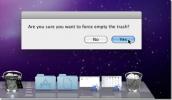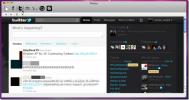Kapcsolja ki a Mac Irányítópultot és az asztali területek átrendezését
Az asztali területek messze az alkalmazások ablakainak kezelésének leg intuitívabb módjai. Azok számára, akik nem tudják, az asztali helyek nem csak az ablakokat csoportosítják; valóban okosak, hogy emlékezzenek arra, hogy melyiket használják leggyakrabban, és átrendezik őket az Ön preferenciája szerint. A szolgáltatás nagyszerű, de ha inkább fenntartja a helyekre vonatkozó különleges rendet, akkor ez az átrendezés nagyon frusztráló lehet. Ha egyszerű módot keres az asztali területek preferált sorrendjének fenntartására, ez a tipp a megoldás. Ha úgy találja, hogy az irányítópult haszontalan vagy bosszantó (vagy mindkettő), akkor ezt meg is tilthatja.
Kattintson az Apple ikonra a menüsoron, és válassza a Rendszerbeállítások elemet, vagy nyissa meg őket a dokkban (valójában nincs különbség). megtalálja Küldetésirányítás ban,-ben Személyes sorra, és kattintson rá. Három lehetőséget fog látni, mindegyik be van jelölve. Törölje a jelölőnégyzetet A szóközök automatikus átrendezése a legújabb használat alapján és akkor jó menni.

Az Oroszlán megtartja az asztali területekhez rendelt sorrendjét, és figyelmen kívül hagyja a használati preferenciákat. Néhányan közülük, akik esetleg nem tudják, átalakíthatja az asztali helyet úgy, hogy megnyitja a küldetésvezérlőt, és rákattint, és húzza az asztali helyet a választott bármely más helyre.
Az Irányítópult letiltásához törölje a jelölést Mutassa az irányítópultot szóközként. Az irányítópult már nem jelenik meg a küldetés-irányításban; Ha azonban az egérgombbal kattint, látni fogja a widget sávot az alján. A widgetet aktiválhatja és felhasználhatja a jelenlegi asztali területről, mint ahogyan az irányítópulton lenne, azzal a kisebb engedménnyel, hogy a widget megtekintéséhez az első középső kattintásra van szüksége.
Keresés
Legutóbbi Hozzászólások
Nyissa ki a zárolt fájlokat, és távolítsa el őket a Mac kukából a FEmp segítségével
Nagyon nehézséget okoz a Kukában lévő fájlok kézi feloldása, hogy a...
Saluto hozza a Facebook, a Twitter, a MySpace, a Blogger és más eszközöket a Mac Desktophoz
saluto egy kis alkalmazás, amely széles körben elterjedt szociális ...
A Disk LED a rendszer meghajtó LED-jét helyezi a Mac menüsorába
Gyakran előfordul, hogy a rendszer hirtelen leáll a válaszlépésről,...